Remover rapidamente todas as molduras e manter o texto do documento no Word
Kutools para Word
Se você precisar remover todas as molduras enquanto mantém o texto em seu documento do Word, fazer isso manualmente pode ser demorado. O utilitário Remover Todas as Molduras na Faixa Selecionada do Kutools para Word permite que você remova rapidamente todas as molduras de uma parte selecionada ou de todo o documento, preservando o texto.
Remover todas as molduras e manter o texto em todo o documento
Remover todas as molduras e manter o texto em parte do documento
Ferramentas de Produtividade Recomendadas para Word
Kutools para Word: Integrando IA 🤖, mais de 100 recursos avançados economizam 50% do seu tempo de manipulação de documentos.Download Grátis
Office Tab: Introduz guias no estilo de navegador ao Word (e outras ferramentas do Office), simplificando a navegação entre vários documentos.Download Grátis
Clique em Kutools > Inserir > Moldura > Remover Todas as Molduras na Faixa Selecionada
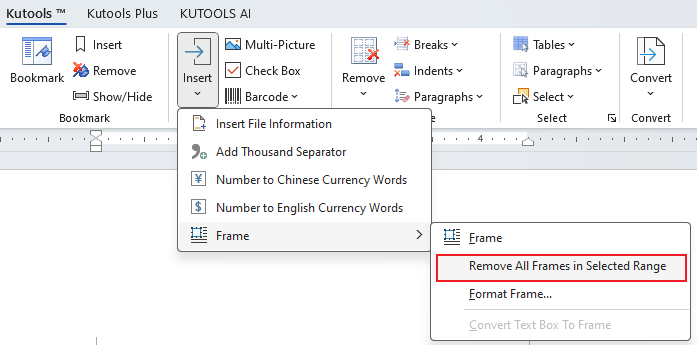
Ou clique em Kutools > Remover > Remover Todas as Molduras na Faixa Selecionada.
Remover todas as molduras e manter o texto em todo o documento
Se você deseja remover todas as molduras de todo o documento e manter o texto, pode fazê-lo rapidamente da seguinte forma:
1. Abra o documento do qual deseja remover todas as molduras e, em seguida, aplique este utilitário selecionando Kutools > Remover > Remover Todas as Molduras na Faixa Selecionada.
2. Em seguida, clique em Sim na caixa de diálogo que aparece para continuar.

Depois disso, todas as molduras serão removidas do documento do Word, mantendo o texto intacto. Veja a captura de tela:

Remover todas as molduras e manter o texto em parte do documento
Se você deseja remover todas as molduras e manter o texto em parte do documento, pode fazê-lo rapidamente da seguinte forma:
Abra o documento e selecione uma parte do documento da qual deseja remover todas as molduras e manter o texto, e então aplique este utilitário selecionando Kutools > Remover > Remover Todas as Molduras na Faixa Selecionada.

Então, todas as molduras serão removidas do intervalo selecionado, mantendo o texto intacto.

Melhores Ferramentas de Produtividade para Office
Kutools para Word - Potencialize sua experiência no Word com mais de 100 recursos incríveis!
🤖 Recursos de IA do Kutools: Assistente de IA / Assistente em Tempo Real / Super Polir (preserva o formato) / Super Traduzir (preserva o formato) / Redação por IA / Revisão por IA...
📘 Domínio de Documentos: Dividir páginas / Mesclar Documentos / Exportar Seleção em Diversos Formatos (PDF/TXT/DOC/HTML...) / Converter em Lote para PDF...
✏ Edição de Conteúdos: Localizar e Substituir em Lote em múltiplos arquivos / Redimensionar Todas as Imagens / Transpor Linhas e Colunas da Tabela / Converter Tabela para Texto...
🧹 Limpeza Facilitada: Elimine Espaços Extras / Quebras de Seção / Caixas de Texto / Hiperlinks / Para mais ferramentas de remoção, visite o grupo Remover...
➕ Inserções Criativas: Inserir Separadores de Milhar / Caixas de Seleção / Botões de Rádio / Código QR / Código de Barras / Múltiplas Imagens / Descubra mais no grupo Inserir...
🔍 Seleções Precisas: Localize páginas específicas / Tabelas / Formas / Parágrafos de Título / Melhore a navegação com mais recursos de Seleção...
⭐ Melhorias Estreladas: Navegue para qualquer Localização / Inserção automática de texto repetitivo / Alternância entre Janelas de Documentos /11 ferramentas de Conversão...

Melhores Ferramentas de Produtividade para Office
Kutools para Word - 100+ Ferramentas para Word
- 🤖 Recursos de IA do Kutools: Assistente de IA / Assistente em Tempo Real / Super Polir / Super Traduzir / Redação por IA / Revisão por IA
- 📘 Domínio de Documentos: Dividir páginas / Mesclar Documentos / Converter em Lote para PDF
- ✏ Edição de Conteúdos: Localizar e Substituir em Lote / Redimensionar Todas as Imagens
- 🧹 Limpeza Facilitada: Remover Espaços Extras / Remover Quebras de Seção
- ➕ Inserções Criativas: Inserir Separadores de Milhar / Inserir Caixas de Seleção / Criar Códigos QR